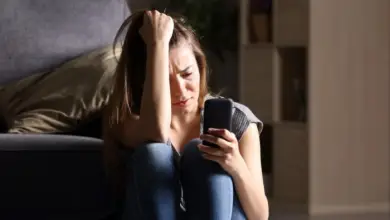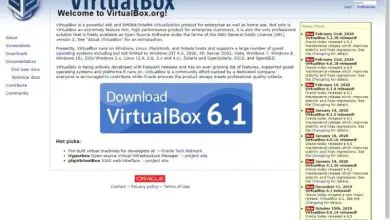Come disinstallare i programmi su Mac?
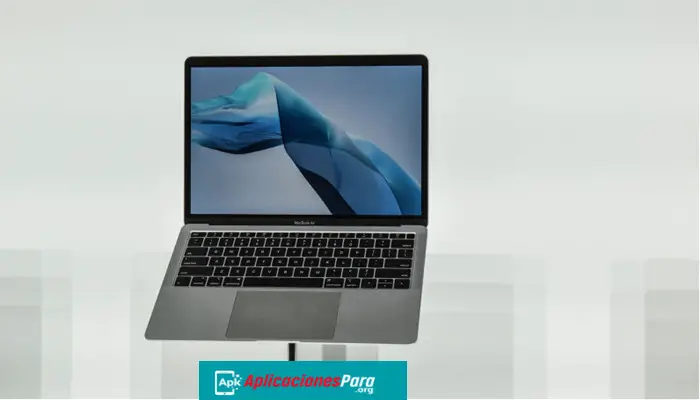
Rimuovere i programmi da un Macintosh può essere molto semplice. In molti casi, tutto ciò che devi fare è trascinare l’icona dell’app nel Cestino. Tuttavia, a volte le applicazioni archiviano i file di cui hanno bisogno per essere eseguiti in altre posizioni sul disco rigido del tuo computer e trovarli può richiedere un po’ di lavoro investigativo.
Se sei abituato all’opzione di disinstallazione di Windows, ti aspetta un po’ di shock culturale: MacOS non ha questa funzione integrata.
Perché vorresti disinstallare un programma? Per lo stesso motivo di tanto in tanto riordini il tuo ufficio o pulisci il tuo garage. Il disordine genera inefficienza. Le applicazioni occupano spazio sul disco rigido e possono rallentare il computer.
Inoltre, una nuova versione di un programma potrebbe non funzionare correttamente a meno che non si elimini quella precedente.
La maggior parte delle volte, la disinstallazione è così semplice:
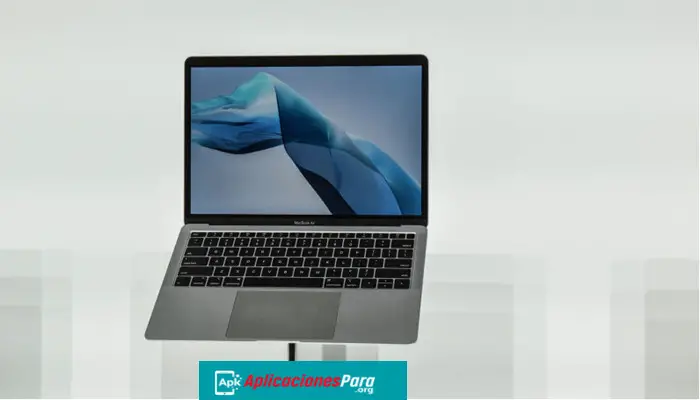
- Esci dal programma che desideri rimuovere.
- Apri la cartella Applicazioni, che troverai aprendo una nuova finestra del Finder o facendo clic sull’icona del disco rigido.
- Trascina l’icona del programma che desideri disinstallare nel Cestino.
- Svuota il cestino.
Quando i file dell’app che desideri eliminare sono tutti archiviati in un’unica posizione, trascinare l’icona nel Cestino farà la maggior parte del lavoro. In Mac Talk, app come questa sono «in bundle«.
Per visualizzare i file del pacchetto di un’applicazione, fare clic sulla sua icona tenendo premuto il tasto Ctrl. Dovresti vedere un’opzione che dice «mostra contenuto pacchetto«. Disinstallare le app scaricate dal Mac App Store è ancora più semplice: basta rimuovere l’app dalla cartella Applicazioni e dalla cartella allegata in Utente\Libreria\Contenitori.
Per alcuni altri programmi, la rimozione è più complicata. Una volta installati, questi programmi creano file in varie posizioni, spesso nella Cartella Sistema. Il primo passo per rimuoverli è controllare la documentazione del programma per vedere se è presente un’utilità di disinstallazione.
Se il programma ha un’utilità di disinstallazione associata, potrebbe essere stato installato con il programma o incluso nel disco di accompagnamento. Se hai scaricato un’immagine disco per installare il software, a volte troverai un programma di disinstallazione lì. L’esecuzione di un’utilità di disinstallazione può rendere molto più semplice la rimozione di un programma.
Dovresti essere consapevole del fatto che l’eliminazione di un programma disaggregato spostandolo nel Cestino può lasciare file orfani sul tuo computer. I file delle preferenze sono generalmente piccoli e potresti volerli ignorare se stai solo cercando di liberare spazio su disco.
I file di sfondo o di supporto possono essere più grandi, soprattutto per i programmi multimediali come GarageBand. Questi file probabilmente risiedono nelle cartelle Libreria sul disco rigido o nella cartella Home.
Di solito saranno etichettati con il nome del programma, come Office o Acrobat, o il nome dello sviluppatore, come Microsoft o Adobe. Puoi cercare nomi pertinenti utilizzando Spotlight, incluso in Mac OS. Trascina tutti i file che trovi nel Cestino per eliminarli.
Nella pagina successiva troverai suggerimenti per semplificare la disinstallazione.
Suggerimenti per disinstallare i programmi su un Mac
Se scavare negli angoli bui del tuo computer alla ricerca di quelle che potrebbero essere centinaia di file sembra qualcosa che una macchina potrebbe fare meglio di te, hai ragione. Ci sono molti programmi software che fanno proprio questo. Di solito sono la soluzione migliore per ripulire davvero un’app sul tuo Mac e alcuni di essi sono gratuiti. Alcuni esempi popolari includono AppTrap, Appcleaner e AppZapper.
Alcuni dei file che un programma può creare sul disco rigido sono invisibili. Può essere allettante, soprattutto per i fanatici della pulizia, trovare ed eliminare questi file. Ma alcuni file sono deliberatamente nascosti perché sono essenziali per il sistema operativo del computer. L’eliminazione del file sbagliato potrebbe causare un grosso problema.
Il miglior consiglio è di non andare dove anche i tecnici esperti hanno paura di andare. Le utilità di disinstallazione possono trovare e distruggere questi file, ma farlo da soli provoca problemi.
Un’altra cosa importante da fare è svuotare il Cestino al termine della disinstallazione. Spostare l’icona di un programma nel Cestino in realtà non rimuove i file dal disco rigido né libera spazio. Solo quando svuoti il Cestino l’app scompare davvero.
Ecco alcuni altri suggerimenti importanti:
- Quando installi un programma, controlla come disinstallarlo. Nota se ha una propria utilità o istruzioni di disinstallazione.
- Prima di avviare qualsiasi processo di disinstallazione, assicurati che il Cestino sia vuoto o non contenga nulla che desideri salvare.
- Accedi come amministratore del computer ogni volta che esegui una disinstallazione. Se stai eseguendo la disinstallazione al lavoro e non disponi dei privilegi di amministratore, dovrai consultare il tuo personale tecnico.
- Se opti per un’utilità di disinstallazione di terze parti, controlla le funzionalità. Alcuni sviluppatori fanno pagare per il loro software, ma potresti non aver bisogno dei campanelli e dei fischietti. Le utilità gratuite potrebbero funzionare correttamente.
- Spesso ha senso lasciare da soli i file delle preferenze. Se reinstalli lo stesso software, non dovrai impostare le preferenze.
- Le suite software di uno sviluppatore, come la suite Office di Microsoft, spesso condividono file. L’eliminazione di file da un componente può influire sugli altri, quindi è bene essere cauti con questi.
- Se, dopo aver rimosso un programma, l’icona è ancora nel dock, puoi eliminarla semplicemente trascinandola fuori dal dock e rilasciandola.
Rimuovere il software dal tuo Mac è molto meno fastidioso che ripulire il tuo ufficio o il tuo garage. Ma eliminare il disordine sul computer e fare spazio sul disco rigido può essere altrettanto soddisfacente.
►Potrebbe interessarti anche: Programmi per recuperare file cancellati su PC con Windows e Mac◄
Conclusione
Disinstallare un programma su Mac è semplice, ma non tutti hanno le conoscenze necessarie. Segui questi suggerimenti per eseguire una disinstallazione corretta.